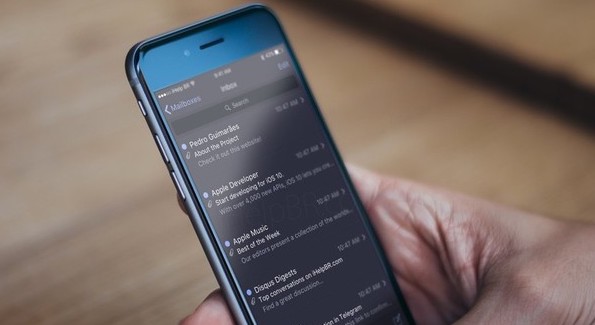Utiliser le mode Image dans l’image sur iPad Air/Pro/mini dans iOS 11
Vous voulez savoir comment utiliser le mode Image dans l’image dans iOS 11 sur iPad? Suivez ce guide pour saisir étape par étape.
![]()
AnyTrans – Profesionnel Gestionnaire de données iOS
Ayez un essai sur cette étonnante gestionnaire de musique iPhone – AnyTrans, pour transférer et gérer votre vidéo d’iPad avec facilité. Maintenant, lisez la suite pour savoir comment mettre des vidéos sur iPad Air/Pro/mini.
Image dans l’image n’est pas une nouvelle chose, mais certainement une fonctionnalité intéressante et impressionnante. Il vous permet de faire plus de choses simultanément sur une même page, en répondant à des E-mails en regardant une émission de télévision ou un film, en discutant en ligne avec des amis tout en visionnant des photos, etc. ont encore peu de connaissances sur la façon d’utiliser le mode Picture-Picture sur iPad dans iOS 11. Ne vous inquiétez pas. Nous allons vous apprendre comment obtenir cette fonctionnalité étape par étape.
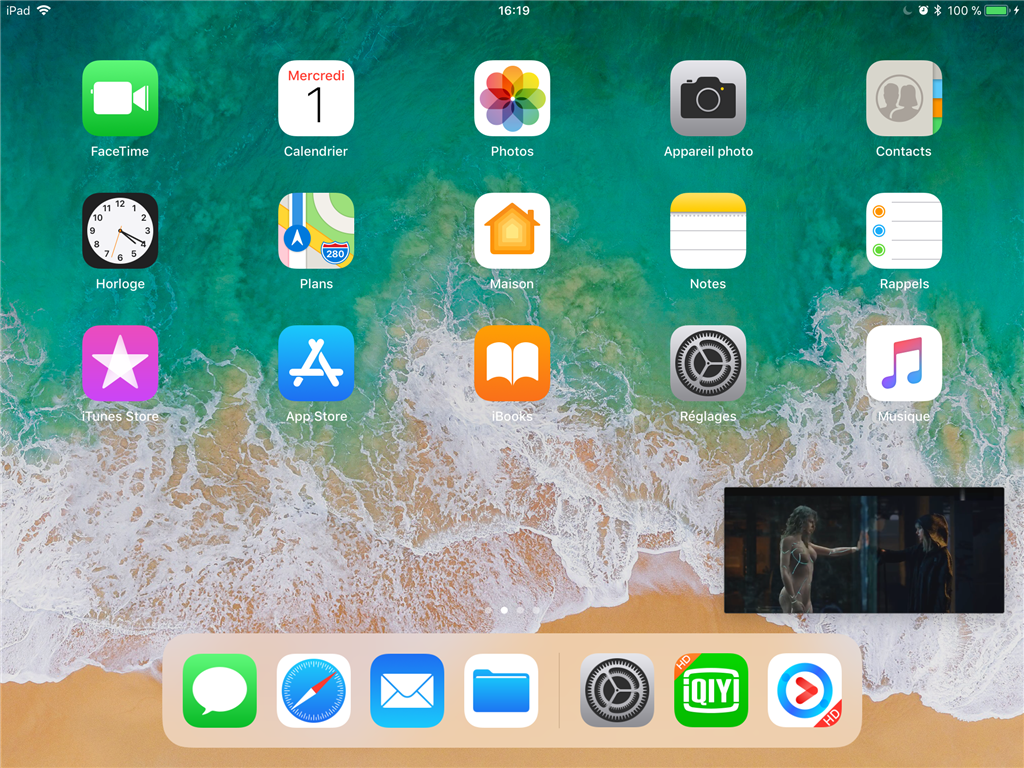
Mode Image dans l’image pour iPad
Comment utiliser le mode Image dans l’image sur iPad iOS 11
Étape 1.Ouvrez une application vidéo, répertoriée ci-dessus, sur votre iPad. S’il n’y en a pas, vous pouvez le télécharger depuis l’App Store.
Étape 2.Dans l’application, jouez n’importe quelle vidéo que vous aimeriez regarder.
Étape 3.Appuyez sur le bouton Image dans l’image pour activer le mode.
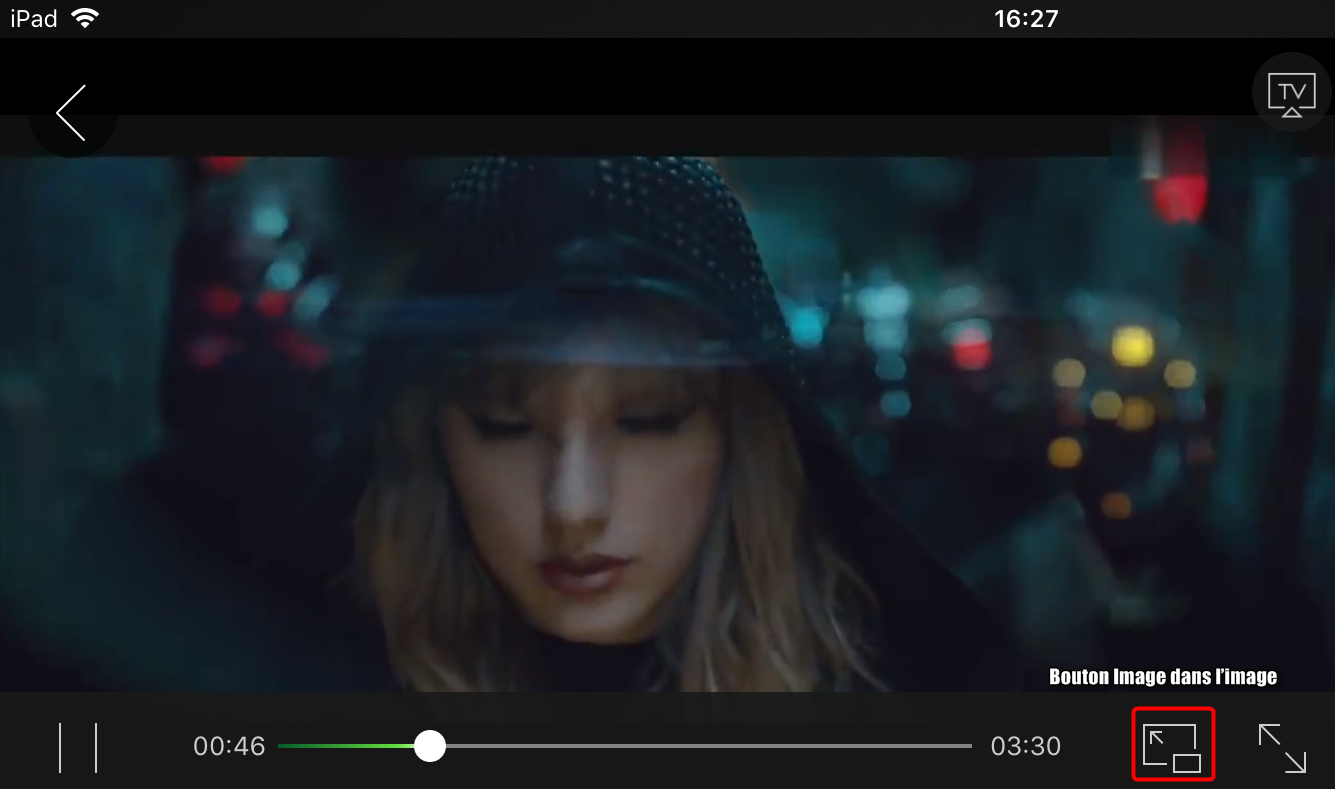
Activer le mode Image dans l’image
Dans le même temps, vous pouvez exécuter d’autres exploitations. Bien sûr, vous pouvez retourner au mode normal, arrêter ou fermer la fenêtre à votre gré en touchant la fenêtre pour activer les boutons de fonctions diverses.
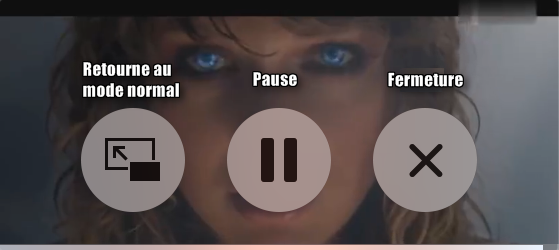
Fermer mode Image dans l’image
Conclusion
Comme vous pouvez le voir, il n’y a que trois étapes nécessaires pour activer le mode Image dans l’image sur iPad dans iOS 11. Le mode PiP de Besdies est juste l’une des nombreuses fonctionnalités nouvelles et étonnantes d’iOS 11. Suivez-nous, et nous vous apporterons plus de choses amusantes sur iOS 11.
Questions liées aux produits ? Contactez l'équipe Support à trouver une solution >
 AnyTrans
AnyTrans
Un professionnel gestionnaire des fichiers sur votre iPhone, iPad, iPod sans limite de synchronisation iTunes.
Téléchargement gratuit10,039,441 utilisateurs adopté
Articles populaires
- Top 5 Extracteur des fichiers de Sauvegarde iPhone 2017
- Comment supprimer des applications sur iPhone sous iOS 11/10
- Récupérer vos contacts perdus iPhone après la mise à jour iOS
- Résolutions de problème de synchronisation iTunes iPhone
- Résoudre le problème de sauvegarde iCloud impossible sur iPhone
- Résoudre le problème sur iTunes n'a pu pas sauvegarder iPhone
- Pourquoi mes photos iPhone ne s'affichent plus sur PC